Postavljanje i upotreba značajke iCloud kontakti
Zahvaljujući servisu iCloud svoje kontakte možete imati uz sebe i na radnoj površini. Kada dodate ili ažurirate neki kontakt, iCloud će tu promjenu primijeniti na svim uređajima.
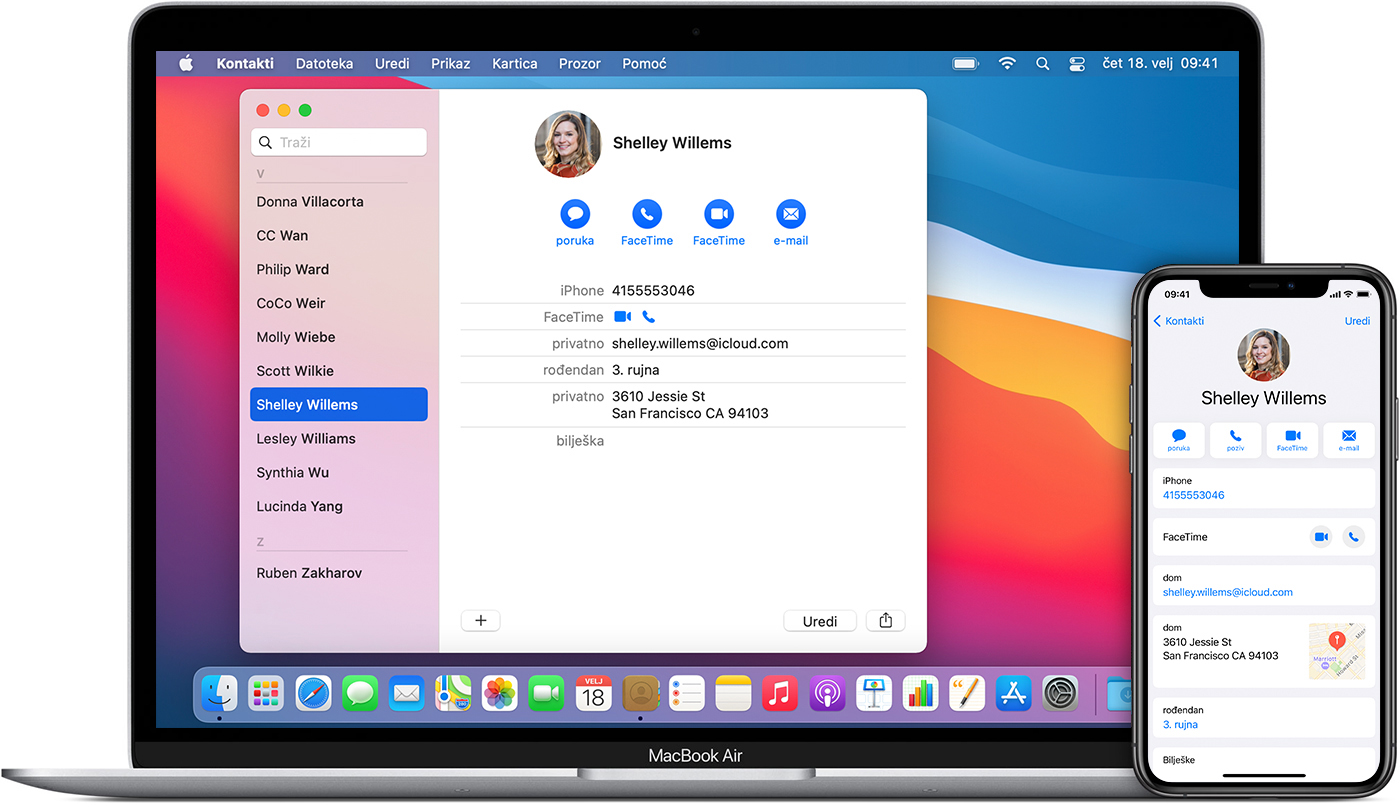
Postavljanje značajke iCloud kontakti
Kada uključite značajku iCloud kontakti, sve informacije* pohranjene na zasebnim uređajima prenose se na servis iCloud. Ako isključite značajku iCloud kontakti, vaše se informacije neće automatski prebaciti sa servisa iCloud natrag na vaš uređaj.
Na iPhone, iPad i iPod touch uređaju
Otvorite Postavke > [vaše ime] > iCloud.
Uključite značajku Kontakti.
Na upit želite li spojiti kontakte ili poništiti odabir dodirnite Spoji.
Svi podaci pohranjeni u značajci Kontakti prenose se na servis iCloud.
Na Mac računalu
Na traci izbornika pri vrhu zaslona računala odaberite Apple izbornik > Postavke sustava, a zatim kliknite Apple ID. Ako koristite sustav macOS Mojave ili stariji, ne morate kliknuti Apple ID.
Kliknite iCloud.
Odaberite Kontakti.
Svi podaci* pohranjeni u značajci Kontakti prenose se na servis iCloud.
Na web-mjestu iCloud.com ili u aplikaciji iCloud za Windows
Nakon što uključite značajku iCloud Kontakti na iPhone, iPad ili iPod touch uređaju ili Mac računalu, vaši se kontakti prenose na servis iCloud. Svoje kontakte možete pronaći i urediti na web-mjestu iCloud.com ili u aplikaciji iCloud za Windows. Sve promjene koje izvršite automatski se ažuriraju na drugim vašim uređajima.
Ako isključite značajku iCloud kontakti na iPhone, iPad ili iPod touch uređaju ili Mac računalu, vaši se kontakti neće izbrisati sa servisa iCloud, neće se automatski ažurirati, a bilo kakve promjene koje izvršite neće se ažurirati na svim vašim uređajima.
Dodavanje kontakata s računa trećih strana
Ako kontakte pohranjujete na uslugu e-maila treće strane, možete taj e-mail račun možete dodati na svoj iPhone, iPad ili iPod touch uređaj. Potom provjerite je li omogućena značajka Kontakti.
Upotreba prozora Finder ili servisa iTunes za sinkronizaciju kontakata
Ako ne želite upravljati svojim kontaktima s pomoću servisa iCloud ili ako želite izvršiti jednokratnu sinkronizaciju, sinkronizirajte kontakte uz pomoć programa Finder ili aplikacije iTunes.
Prilikom sinkronizacije uz pomoć programa Finder ili aplikacije iTunes vaši se podaci pohranjuju lokalno na vašim uređajima. Podaci se mogu razlikovati ako ažurirate jedan od svojih uređaja između sinkronizacija. Primjerice, ako izbrišete kontakte s računala nakon sinkronizacije s iPhone, iPad ili iPod touch uređajem, pri sljedećoj sinkronizaciji s računalom ti će se kontakti izbrisati i s vašeg uređaja sa sustavom iOS ili iPadOS.
Ako imate poteškoće s postavljanjem značajke iCloud Kontakti
Ažurirajte svoj iPhone, iPad ili iPod touch uređaj na najnoviju verziju sustava iOS i iPadOS, a Mac računalo ažurirajte na najnoviju verziju sustava macOS.
Provjerite jeste li na iCloud prijavljeni s istim Apple ID-jem na svim uređajima.
Postavite servis iCloud na svim uređajima. Ako imate PC računalo, preuzmite aplikaciju iCloud za Windows.
Provjerite jeste li spojeni na Wi-Fi odnosno imate li aktivnu internetsku ili mobilnu vezu.
Saznajte što učiniti ako primijetite dvostruke kontakte nakon postavljanja značajke iCloud kontakti.
Potražite pomoć ako se vaši iCloud kontakti ne sinkroniziraju.
Informacije koje Apple daje o proizvodima koje nije on proizveo ili neovisnim web-stranicama nad kojima nema nadzor niti ih je testirao ne podrazumijevaju da te proizvode Apple preporučuje niti da za njih daje podršku. Apple nije odgovoran za odabir, performanse ni korištenje web-stranica ili proizvoda drugih proizvođača. Apple ne iznosi mišljenja o točnosti ni pouzdanosti web-stranica drugih proizvođača. Dodatne informacije zatražite od dobavljača proizvoda.